路由器怎么连接网
2. 设置路由器。打开路由器电源,并将入户宽带网线插入路由器的WAN口,通常该接口颜色有所区别。等待几分钟,直到路由器指示灯正常闪烁,这表明连接状态良好。
3. 进行有线连接。如果你的电脑和路由器在同一房间,建议使用网线直接连接,这样信号更稳定。将网线一端插入路由器的LAN口,另一端插入电脑的网络接口,确保插入到位。电脑上的网口指示灯亮起即表示连接成功。
4. 进行无线连接。对于笔记本电脑和手机等设备,可以采用无线连接方式。点击电脑屏幕右下角的WiFi图标,查看附近的无线网络列表。找到你家中的无线网络名称(SSID),通常可以在路由器背面找到默认的SSID和密码。双击该网络,输入密码即可完成连接。
5. 配置IP地址。通常情况下,路由器自带DHCP功能,会自动分配IP地址。如果需要手动设置,进入“网络和共享中心”,点击“本地连接”或“无线连接”,选择“属性”,然后双击“Internet协议版本4 (TCP/IPv4)”。在这里手动输入IP地址、子网掩码和网关等信息,确保符合路由器的设置范围。
6. 检查网络状态。连接完成后,打开浏览器,输入任意网址测试网络是否通畅。如果能够正常访问网页,说明连接成功。如果无法访问,尝试重启路由器和电脑,并重复以上步骤。
7. 问题排查。如果连接失败,确认网线和设备连接正确,检查路由器上的指示灯状态。如果指示灯不亮,尝试重启设备;如果问题仍然存在,可以恢复路由器的出厂设置,并重新进行设置。
通过以上步骤,你可以轻松地将路由器连接到网络,享受顺畅的上网体验。
展开阅读全文
路由器推荐












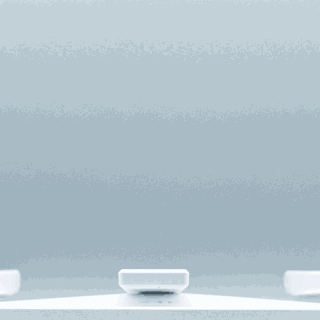

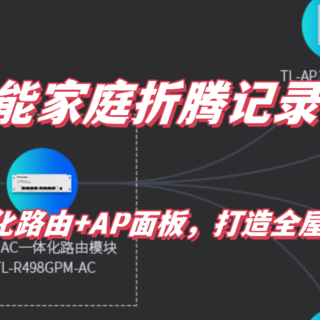
 App内打开
App内打开